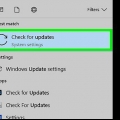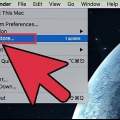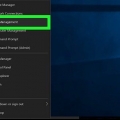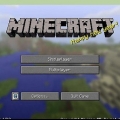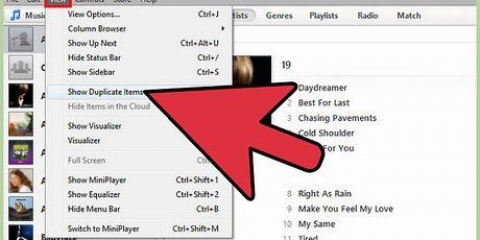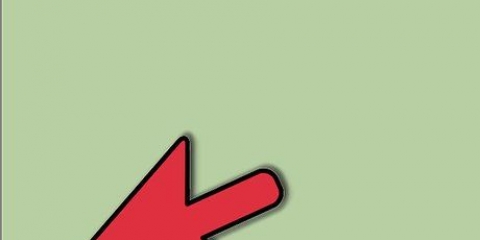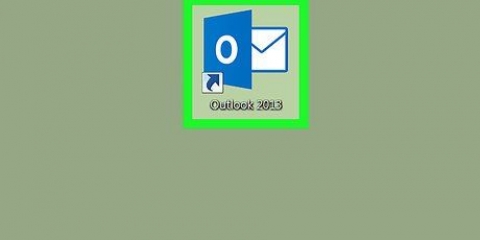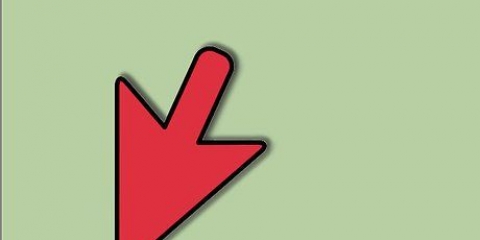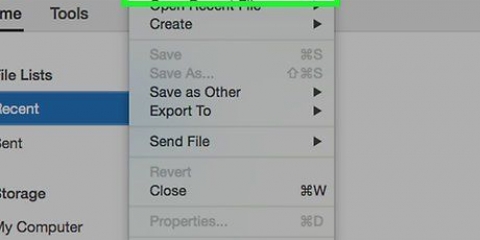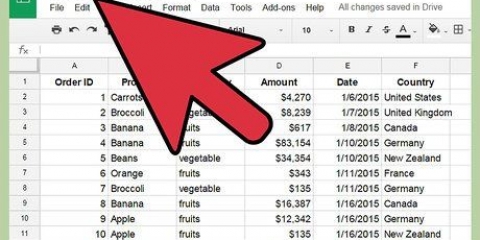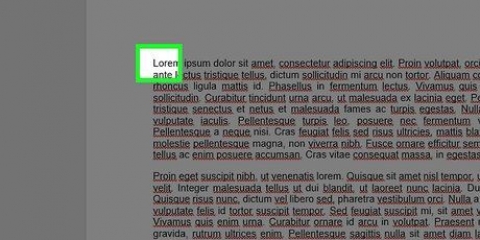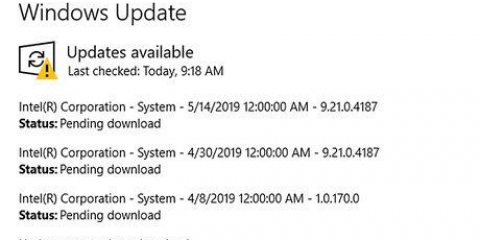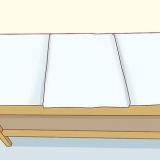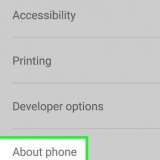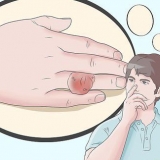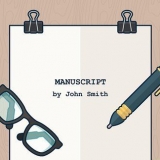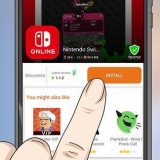Regskliek op die onherkende hardeware en kies "Eienskappe". Klik op die Besonderhede-oortjie en kies "Hardeware ID`s" in die aftreklys. Regskliek op die boonste lyn van die lys en kies "Om te kopieer". Plak die gekopieerde teks in jou gunsteling soekenjin. Op grond van bogenoemde resultate kan jy gewoonlik uitvind wat die vervaardiger en model van die hardeware is. As dit nie die hardeware identifiseer nie, moet jy óf die rekenaar se dokumentasie nagaan óf die rekenaar fisies oopmaak en die komponent visueel inspekteer.
Moederborde: Gigagreep - gigagrepe.com/support-downloads/download-center.aspx?ck=2 Intel - aflaai sentrum.intel.com MSi - msi.com/diens/aflaai/ ASRock - asrock.com/ondersteuning/aflaai.asp Asus - ondersteun.asus.com/aflaai/opsies.aspx?Staal=af&tipe=1 NVIDIA - nvidia.com/Download/index.aspx?lank=af-ons AMD/ATIA - ondersteun.amd.com/en-us/download Dell - dell.com/support/home/us/en/19/Products/laptop?app=bestuurders Gateway - poort.com/worldwide/support/ HP - www8.hp.com/us/en/support-drivers.html Lenovo - ondersteun.lenovo.com/us/en/products?tabName=Aflaaie Toshiba - ondersteun.toshiba.com Linksys - linksys.com/ons/support/ netgear - aflaai sentrum.net rat.com/ realtek - realtek.com.tw/downloads/ Trendnet - tendens netto.com/downloads/ Samsung - Samsung.com/ons/support/ Sony - sony.berging ondersteuning.com/models/21 LG - lg.com/ons/ondersteuning LiteOn - ons.liteoniet.com/ons/service-support/download kreatief - ondersteun.kreatief.com/welkom.aspx Logitech - ondersteun.logitech.com/ Plantronika - plantronics.com/us/kategorie/sagteware/ Skilpadstrand - ondersteun.skilpad strand.com/files/

Maak Toestelbestuurder oop, regskliek op die hardeware en kies "Dateer bestuurder op". Kies"Blaai deur my rekenaar vir drywers". Navigeer na die ligging van die afgelaaide lêer en kies dit .inf-lêer wat ooreenstem met jou bedryfstelsel. 3. druk die knoppie "Opdateer" langs die drywer wat jy wil installeer. Jy kan ook op die knoppie klik "Dateer alles op" om alles op die lys te installeer. Maak die Dash oop en soek na "Bykomende bestuurders" om die hulpprogram oop te maak. 3. Maak terminaal oop om drukkerbestuurders te installeer. Dit kan moeilik wees om drukkers op Linux op te stel, aangesien baie drukkers nie Linux ondersteun nie. Jy kan `n outomatiese konfigurasie-instrument gebruik om te probeer om die korrekte drywers te vind en af te laai. Maak Terminal oop deur te druk Ctrl+alt+t. tipe stelsel-konfigurasie-drukker en druk ↵ Tik in. Volg die instruksies om die drukker te identifiseer en die korrekte lêers af te laai.
Soek en werk drywers op
Bestuurders is konfigurasielêers wat jou hardeware en toestelle beheer. Die installering van drywers het oor die jare baie makliker geword, jou bedryfstelsel sorg vir die meeste van die proses self. Maar om jou rekenaar so goed as moontlik te laat werk, kan dit steeds nuttig wees om te weet dat jy self jou drywers kan opdateer.
Trappe
Metode 1 van 3: Windows

2. Bekyk beskikbare opdaterings. Klik op die skakels "Bekyk belangrike opdaterings" en "Bekyk opsionele opdaterings" om die verskillende opdaterings wat deur Windows Update gevind is, te sien. Hardeware drywers kan in beide afdelings wees. Die boonste deel van die lys is gereserveer vir sagteware-opdaterings, die onderste deel bevat hardeware drywers.

3. Installeer beskikbare opdaterings. Merk die blokkies vir die opdaterings wat jy wil installeer en klik op die Installeer-knoppie.
Die opdateringsproses kan `n rukkie neem, en jy kan gevra word om jou rekenaar te herbegin.

5. Probeer om uit te vind watter hardeware nuwe drywers benodig. Toestelbestuurder is eintlik net `n lys van al die hardeware-komponente wat op jou rekenaar geïnstalleer is. As `n komponent nie reg werk nie, sal dit `n klein geel ikoon langsaan hê met `n uitroepteken. Komponente wat nie geïdentifiseer kan word nie, kry `n klein vraagteken.

7. Identifiseer die model van die hardeware wat nie sal opdateer nie. As Windows Driver Opdateer"s nie outomaties gevind kan word nie, moet jy die bestuurder installeer"Laai dit self af op die vervaardiger se webwerf. Om dit te kan doen, moet u eers die vervaardiger en model van die komponent uitvind. As die hardeware deur Windows herken word, kan jy die naam van die komponent in Toestelbestuurder sien. As die komponent nie herken word nie, moet jy nog navorsing doen.

8. Besoek die komponentvervaardiger se ondersteuningsbladsy. As jy die vervaardiger en model ken van die hardeware wat jy wil opdateer, kan jy die nuutste drywers direk vanaf die vervaardiger se webwerf aflaai. Hieronder is `n lys van ondersteuningsbladsye van die mees algemene vervaardigers:
Grafiese kaarte:
skootrekenaar:
Netwerk kaarte:
Optiese dryf:
Randapparatuur:

10. Laai die lêers af met die drywers. Dikwels word die drywers in installasielêers verpak (.exe-lêers), kom dit soms in `n hele pakket sagteware wat spesiaal vir die komponent ontwikkel is. Op ouer of minder algemene toestelle word die lêers verpak in .zip-formaat. Soms kan die komponentsagteware apart van die drywers afgelaai word.

12. Installeer die bestuurders met die hand. As die drywers verpak is in `n .zip-lêer moet jy dit handmatig installeer. U kan dit vanaf Toestelbestuurder doen.
Metode 2 van 3: Mac
1. Klik op die Apple-kieslys. Alle bestuurderopdaterings word met die sagteware-opdateringsprogram nagegaan. Jy hoef nie self die drywers af te laai nie.
2. Kies "sagteware opdatering". Wag vir `n lys van beskikbare opdaterings om te verskyn.
Metode 3 van 3: Linux
1. Maak die nut oop "Bykomende bestuurders". Jou Linux-verspreiding bevat drywers vir die mees algemene stelselhardeware, soos netwerkadapters, USB, optiese aandrywers en ander komponente. Sommige komponentvervaardigers ontwikkel hul eie drywers wat met die hand geïnstalleer moet word. Dit geld byvoorbeeld dikwels vir grafiese kaarte. Vir verspreidings gebaseer op Ubuntu, doen jy dit vanaf "Bykomende bestuurders".
2. Kies die drywers wat jy wil gebruik en klik "Pas veranderinge toe". Ubuntu sal nou die drywers aflaai en installeer. Kies altyd die mees onlangse weergawe beskikbaar as daar verskeie weergawes in die lys is.
4. Soek aanlyn vir hulp vir spesifieke hardeware. Die proses om drywers te installeer, verskil vir elke hardeware. U kan hulp kry op die vervaardiger se webwerf of op Linux-gebruikersforums.
Artikels oor die onderwerp "Soek en werk drywers op"
Оцените, пожалуйста статью
Soortgelyk
Gewilde